
Urządzenia z Zyxel od dawna są obecne na rynku krajowym. Przyciągają użytkownika z niezawodnością, dostępnością i wielofunkcyjnością. Jest to dzięki ostatniej jakości zakresowi modelu Routery Keenetic Zyxel Producent dumnie nazywa centra internetowe. Jednym z tych centrów internetowych jest Zyxel Keenetic Lite, który zostanie omówiony dalej.
Skonfiguruj Zyxel Keenetic Lite
Keenetic LITE model jest umieszczony przez Zyxel jako urządzenie do podłączenia do linii przewodowej Ethernet. Ponadto urządzenia zapewnia możliwość tworzenia bezprzewodowego punktu dostępowego z technologią 802.11N z prędkością do 150 Mb / s. Oznaczenie "Lite" w tytule wskazuje, że ten model ma kilka cech odcięcia w porównaniu z innymi urządzeniami keenetic. Został stworzony, aby produkty firmy były dostępne dla szerszego zakresu konsumentów. Jednak funkcje dostępne są wystarczające, aby sprostać zapytań większości użytkowników. Przeczytaj więcej o możliwościach urządzenia i jego konfiguracji.Przygotowujemy się do centrum internetowego do pierwszego włączenia
Przygotowanie routera do pracy przeprowadza się tradycyjnie dla urządzeń tego typu. Jak podłączyć go prawidłowo, intuicyjnie zrozumiałe nawet dla początkującego użytkownika. Za to potrzebujesz:
- Usuń urządzenie z pakietu.
- Przykręć antenę do odpowiedniego złącza. Jest z tyłu
Części routera.

- Podłącz maszynę z komputera przez jeden z złączy LAN i podłączyć kabel od dostawcy do portu WAN.

- Sprawdź, czy w ustawieniach sieci na komputerze adres IP i serwer DNS są automatycznie uzyskiwane.
Następnie możesz podłączyć zasilanie routera i przejść do jego konfiguracji.
Połącz się z konfiguratorem sieci Web urządzenia
Wszystkie zmiany w konfiguracji Lite Keenetic Lite są przeprowadzane za pomocą konfiguratora internetowego urządzenia. Aby się tam dostać, potrzebujesz:
- Uruchom dowolną przeglądarkę na swoim komputerze i wprowadź swój pasek adresu 192.168.1.1
- Wprowadź nazwę użytkownika i hasło w oknie, które pojawi się po poprzednim kroku.
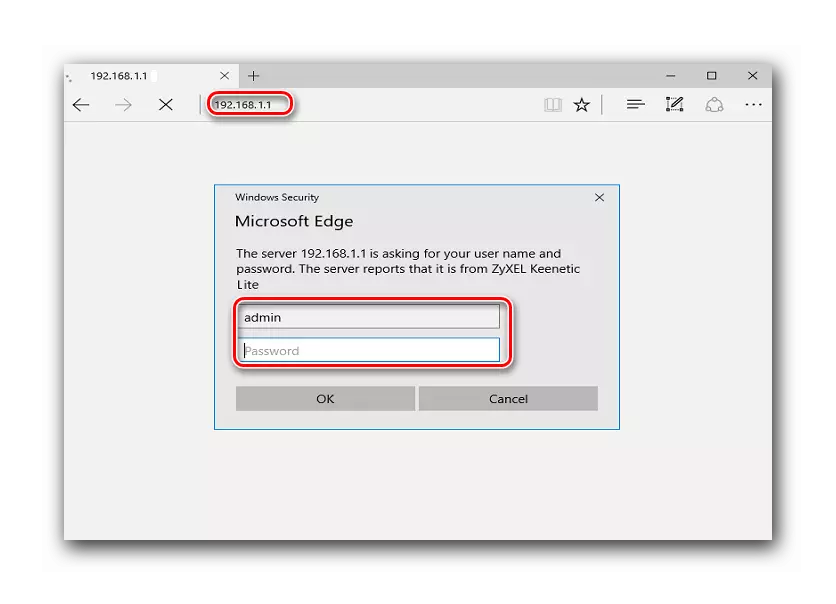
- Przejdź do sekcji "Internet" i wybierz podmenu "Autoryzacja".

- W prawej części okna wybierz typ protokołu używany przez dostawcę z listy rozwijanej. Informacje te muszą być znane z wyprzedzeniem użytkownikowi.
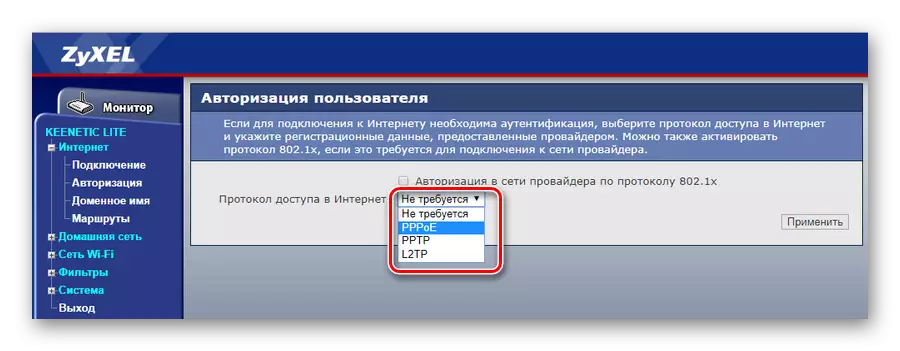
- W ułożonych liniach, aby dokonać niezbędnych informacji. Pola, obowiązkowe do napełniania, są oznaczone odpowiednimi napisami.

W zależności od rodzaju połączenia wybranego połączenia numer i nazwa parametrów w oknie mogą się różnić. Ale użytkownik nie powinien być zawstydzony, ponieważ wszystkie informacje potrzebne do dotarcia, musi otrzymać z wyprzedzeniem od dostawcy.
- Zapisz utworzoną konfigurację, klikając przycisk "Zastosuj" na dole strony.
- Przejdź do sekcji "Network Wi-Fi", podsekcję "Połączenie" i zmień nazwę sieci do celu, aby łatwo znaleźć go wśród sąsiednich sieci.
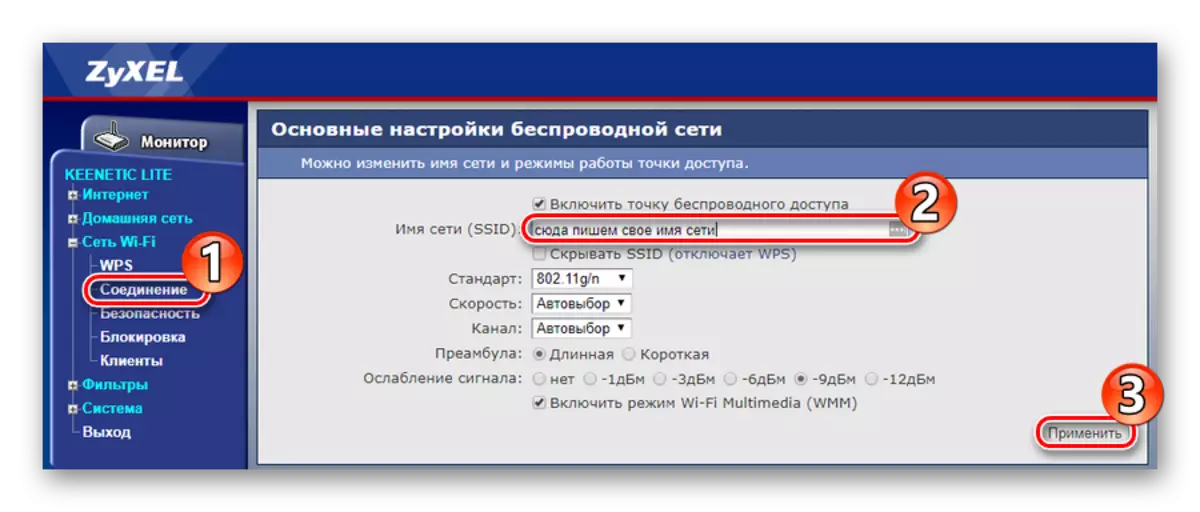
- Otwórz podsekcję bezpieczeństwa i wybierz sposób wykonania uwierzytelniania. W przypadku sieci domowej zaleca się wybranie WPA2-PSK.
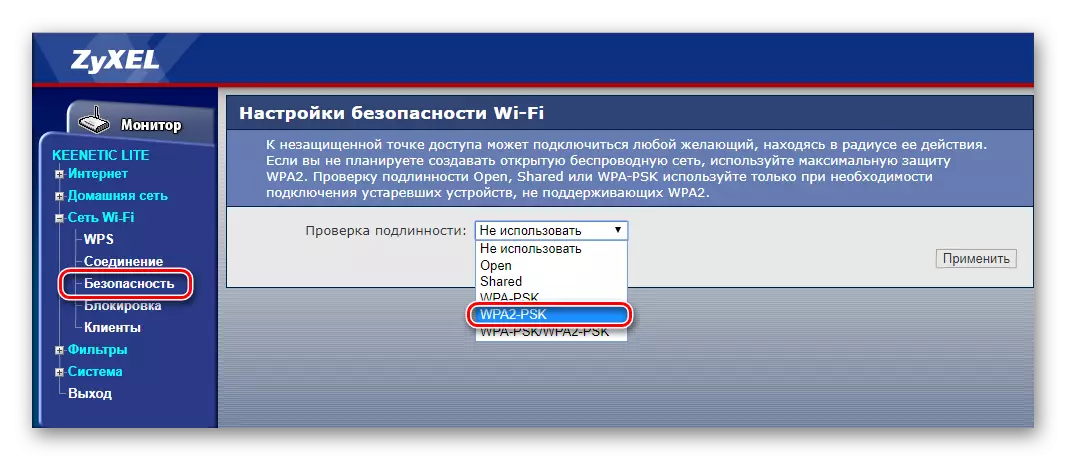
- W pojawieniu się, wprowadź klucz do sieci Wi-Fi i zapisz zmiany za pomocą przycisku "Zastosuj".

Opcje autoryzacji na stronie Ustawienia routera można nauczyć się od naklejki na dole korpusu urządzenia.
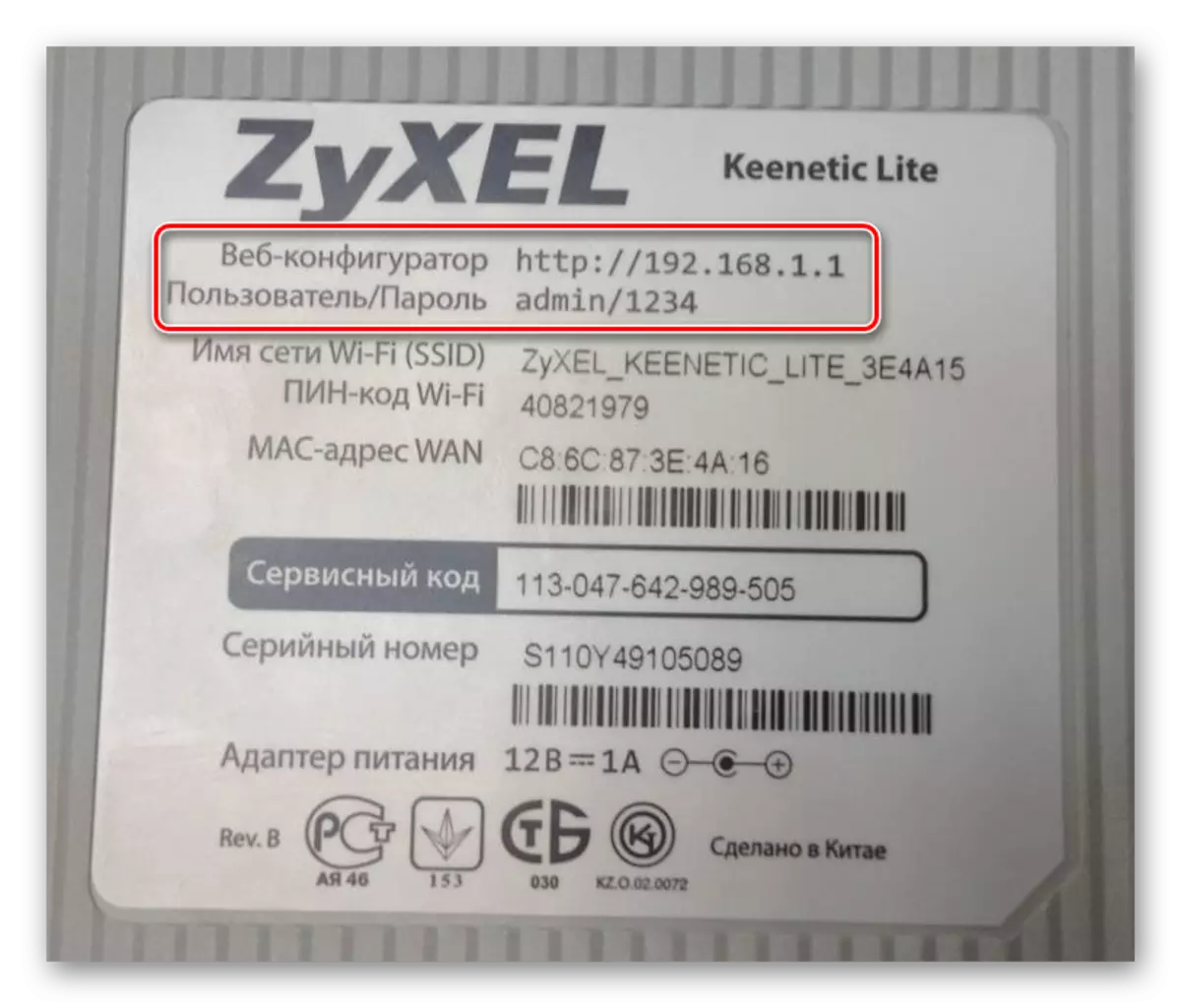
Prawie zawsze, administrator Word jest używany jako login, a kombinacja liczb 1234 jest ustawieniami urządzeń fabrycznych jako hasło. Jest niezwykle pożądany, aby zmienić je podczas konfiguracji routera.
Połącz się z World Wide Web
Autoryzowany w konfiguratorze Web Web Zyxel Keenetic Lite, użytkownik trafia swoją stronę główną. Możesz dostosować urządzenie, przechodząc do odpowiednich sekcji po lewej stronie okna. Wszystkie posiadają własne podsekcje, które można zobaczyć, klikając polecenie Plus w pobliżu ich nazwy.
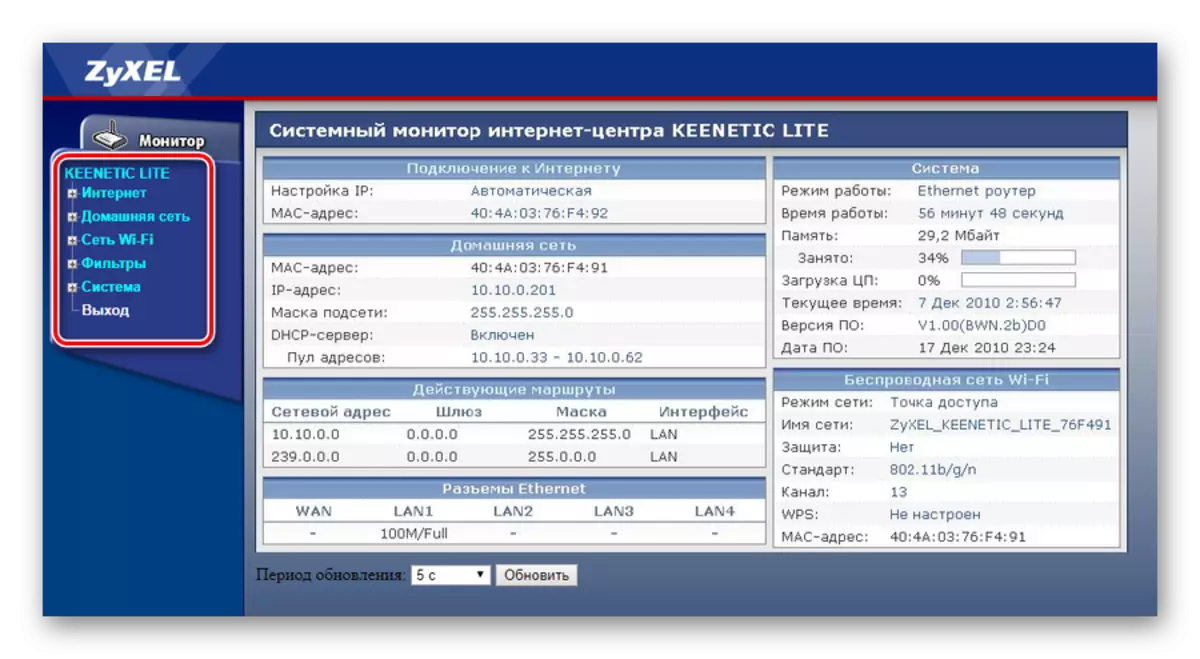
Aby router zapewnić dostęp do sieci globalnej, konieczne jest:
Po przytrzymaniu wszystkich manipulacji opisanych powyżej, należy ustalić połączenie internetowe.
Zmień parametry połączenia Wi-Fi
Po pierwszym włączeniu lite zyxel keenetic Lite, punkt dostępu Wi-Fi jest automatycznie aktywowany, a już gotowa konfiguracja zainstalowana przez producenta. Parametry połączenia można znaleźć na tym samym naklejce, co nazwa użytkownika i hasło, aby uzyskać dostęp do interfejsu internetowego.
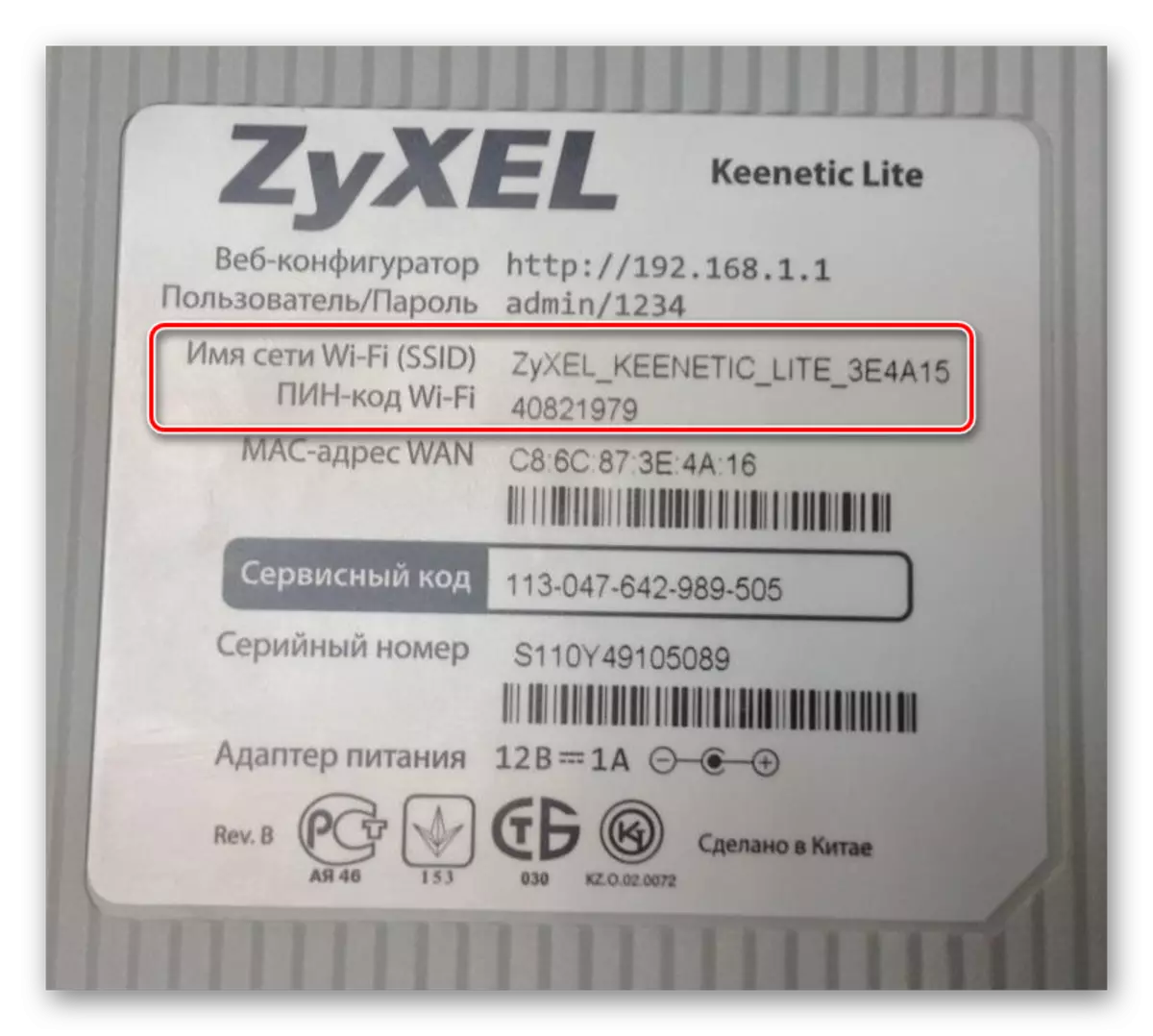
Sieć bezprzewodowa z ustawieniami fabrycznymi jest w pełni operacyjna, ale ze względów bezpieczeństwa, zdecydowanie zaleca się ich zmianę. Odbywa się to w następujący sposób:
Pozostałe parametry sieci bezprzewodowej można pozostawić niezmienione.
Dodatkowe funkcje
Opisane powyżej ustawienia są wystarczające do zrównoważonego działania routera i spełnienie ich podstawowych funkcji. Jednak w Zyxel Keenetic Lite istnieje wiele dodatkowych funkcji, które mogą być interesujące dla wielu użytkowników.Zmiana parametrów sieciowej sieci
Jak również w przypadku sieci bezprzewodowej, instalacja różnych parametrów sieci domowej może zwiększyć jego poziom ochrony. Aby to zrobić, musisz otworzyć sekcję "Urządzenie do sieci domowej" w konfiguratorze internetowego urządzenia i przejdź do podmenu "Organizacja sieci".
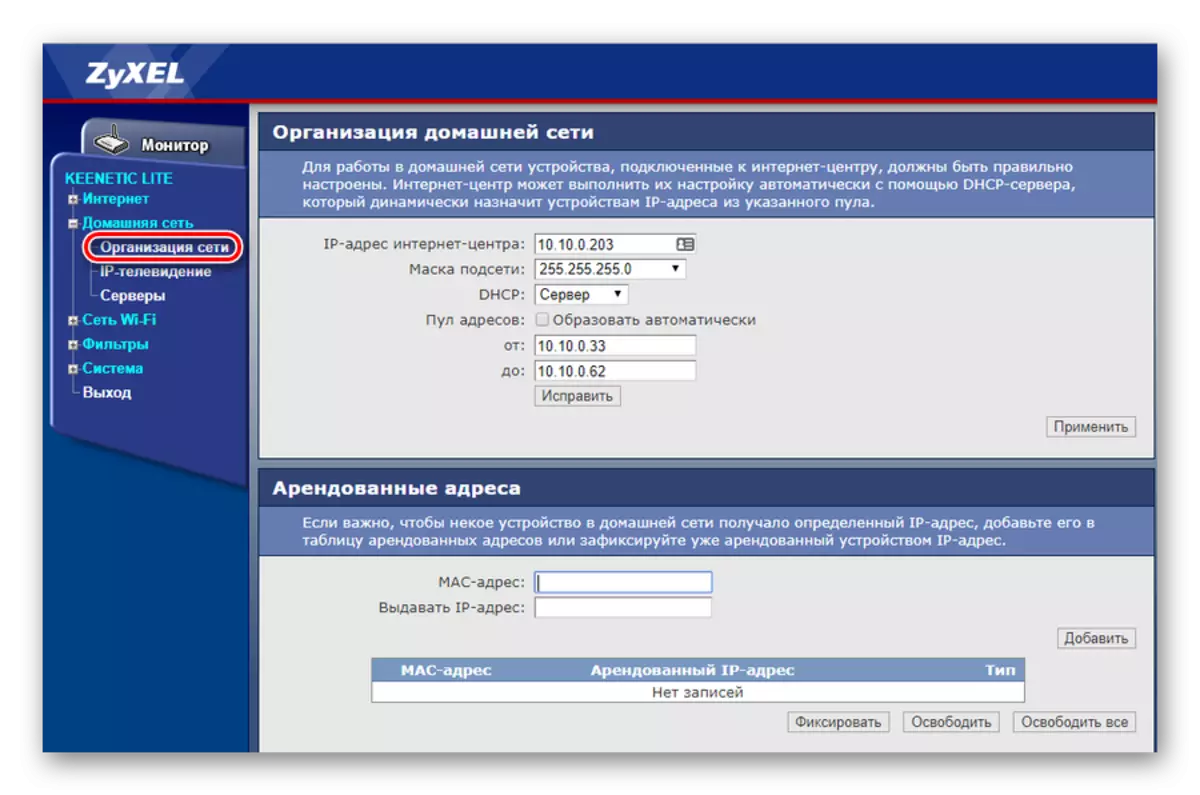
Tutaj użytkownik jest wyposażony w takie możliwości:
- Zmień adres IP routera;
- Włącz lub wyłącz serwer DHCP. W tym drugim przypadku będziesz musiał ustawić adres IP ręcznie w sieci;
- Aby utworzyć pulę adresów IP, z której serwer DHCP dystrybuuje je do urządzeń sieciowych.
Jednocześnie, jeśli to konieczne, konsolidowanie oddzielnego urządzenia statycznego adresu IP niekoniecznie niekoniecznie wyłącza usługę DHCP. Na dole okna Ustawienia można zainstalować wynajęty adres. Aby to zrobić, wystarczy, aby uzyskać adres MAC urządzenia i żądanego IP, który chcesz zabezpieczyć.
IPTV.
Keenetic LITE Internet Center obsługuje technologię TVPORT, która umożliwia użytkownikom oglądanie telewizji cyfrowej z Internetu. Domyślnie ta funkcja jest skonfigurowana do trybu automatycznego i nie wymaga żadnych dodatkowych ustawień. Jednak w niektórych przypadkach dostawca może wymagać przydzielania dla IPTV specyficznego portu LAN lub zapewnić tę usługę VLAN za pomocą standardu 802.1Q. Jeśli tak, musisz wprowadzić podmenu "IP Television" sekcji "Network Home" i zmień tryb:
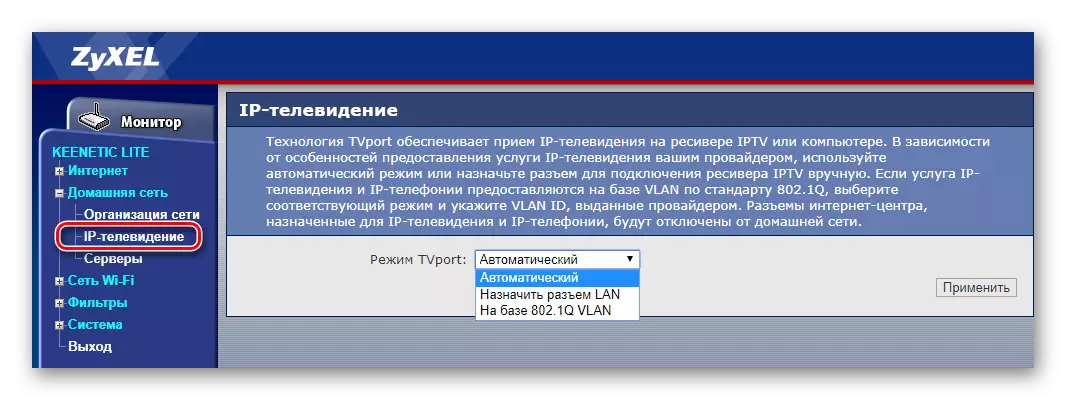
W pierwszym przypadku wystarczająco z listy rozwijanej wybierz port, do którego zostanie podłączony konsola telewizyjna.
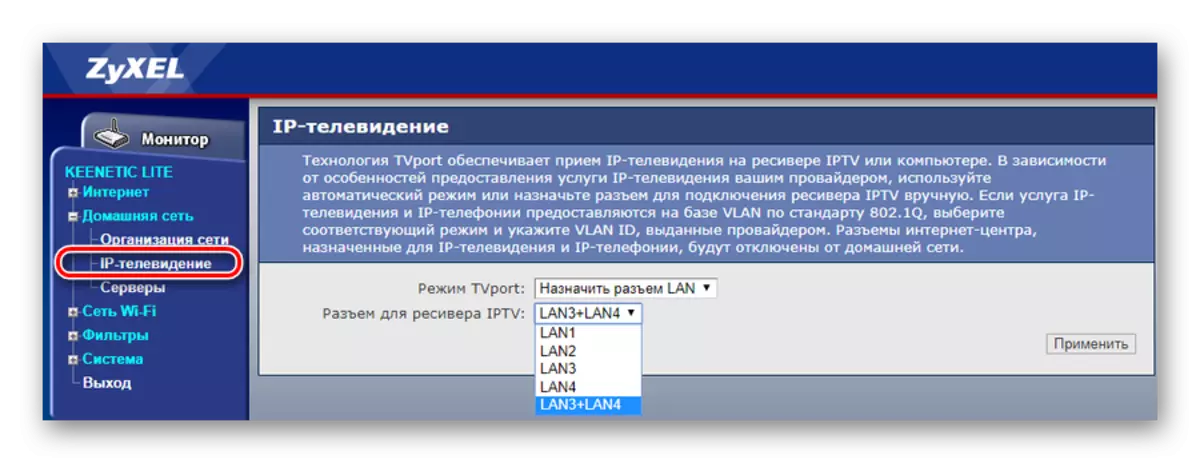
W drugim przypadku parametry są większe. Dlatego szczegóły konfiguracji muszą być podglądone od dostawcy.
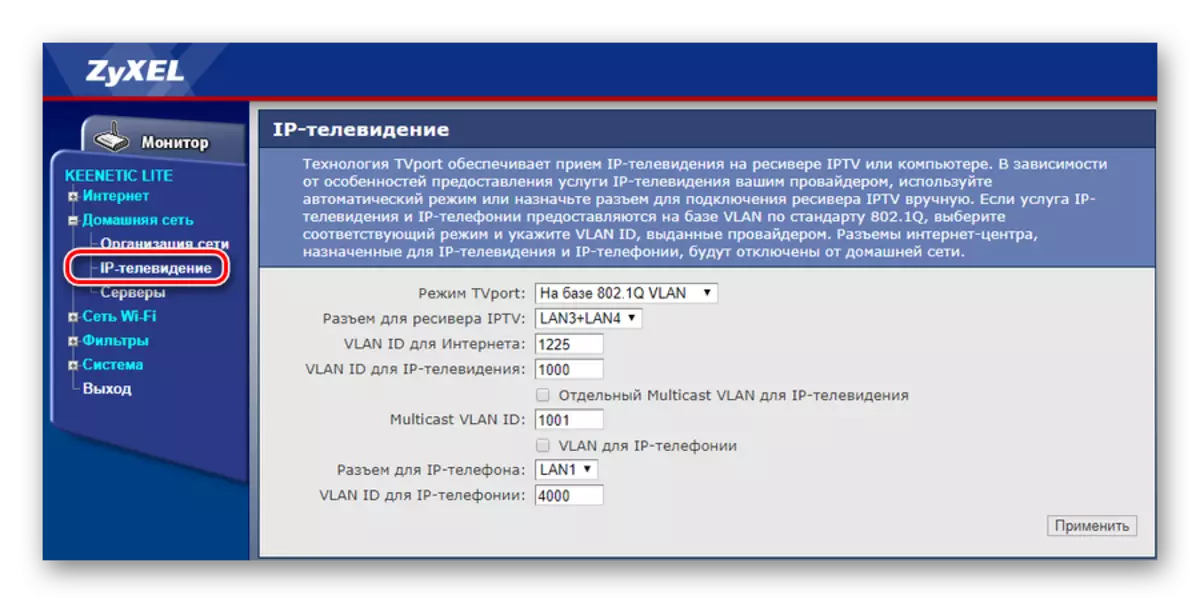
Po tym możesz łatwo cieszyć się oglądaniem ulubionych kanałów telewizyjnych.
Dynamiczny DNS.
Dla użytkowników, którzy chcą mieć dostęp do sieci domowej z dowolnego miejsca, gdzie jest Internet, dynamiczna funkcja DNS jest wdrażana w Centrum Internetu Keenetic LITE. Aby móc go użyć, musisz najpierw zarejestrować się jednym z dostawców usług DDNS i uzyskać nazwę domeny, logowanie i hasło logowania. W konfiguracji internetowej centrum internetowego musisz wykonać następujące czynności:
- Otwórz sekcję "Internet" i przejdź do podmenu "Nazwa domeny".
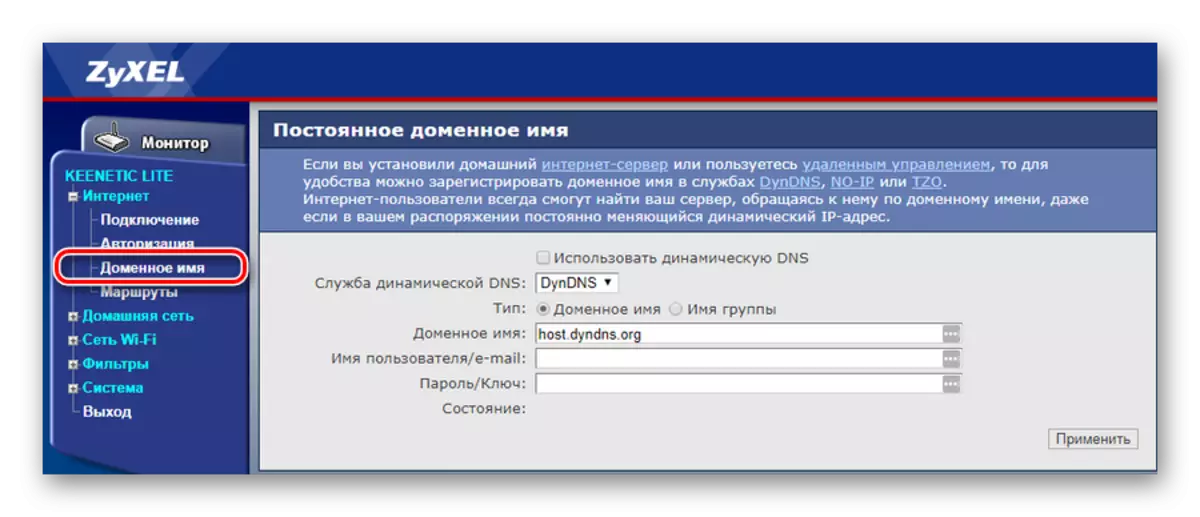
- Zamień funkcję dynamicznych DNS, umieszczając kleszcz w odpowiednim akapicie.
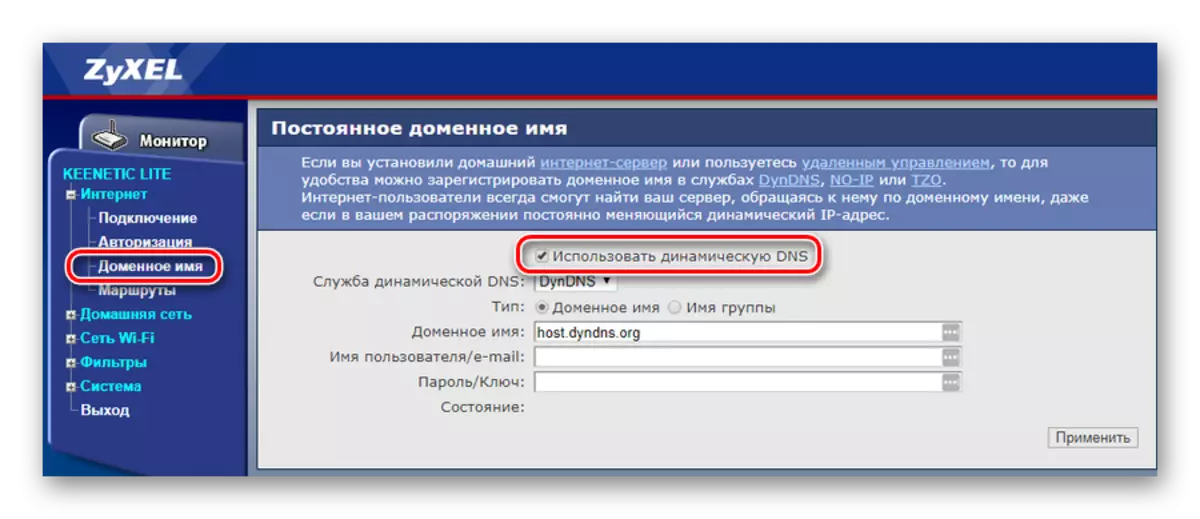
- Wybierz opcję DDNS Service Dostawca.

- W pozostałych polach, aby dane uzyskane od usługodawcy.

Następnie zostanie użyty tylko do zastosowania utworzonej konfiguracji, a dynamiczna funkcja DNS zostanie aktywowana.
Kontrola dostępu
Zastosowanie Routera Keenetic Lite Router pozwala administratorowi sieci elastycznie dostosować dostęp do urządzeń zarówno do World Wide Web, jak i LAN. Aby to zrobić, sekcja "Filtry" jest dostarczana w interfejsie internetowym urządzenia. Filtrowanie można przeprowadzić w takich kierunkach:
- Adres Mac;
- Adres IP;
- Porty TCP / UDP;
- URL.
Organizacja dostępu we wszystkich czterech obszarach jest realizowana przez ten sam typ. Użytkownik ma możliwość rozwiązania lub wyłączenia dostępu urządzeń przez określone kryterium, dzięki czemu go na czarnej lub białej liście. Wygląda więc jak przykład filtracji przez adres MAC:
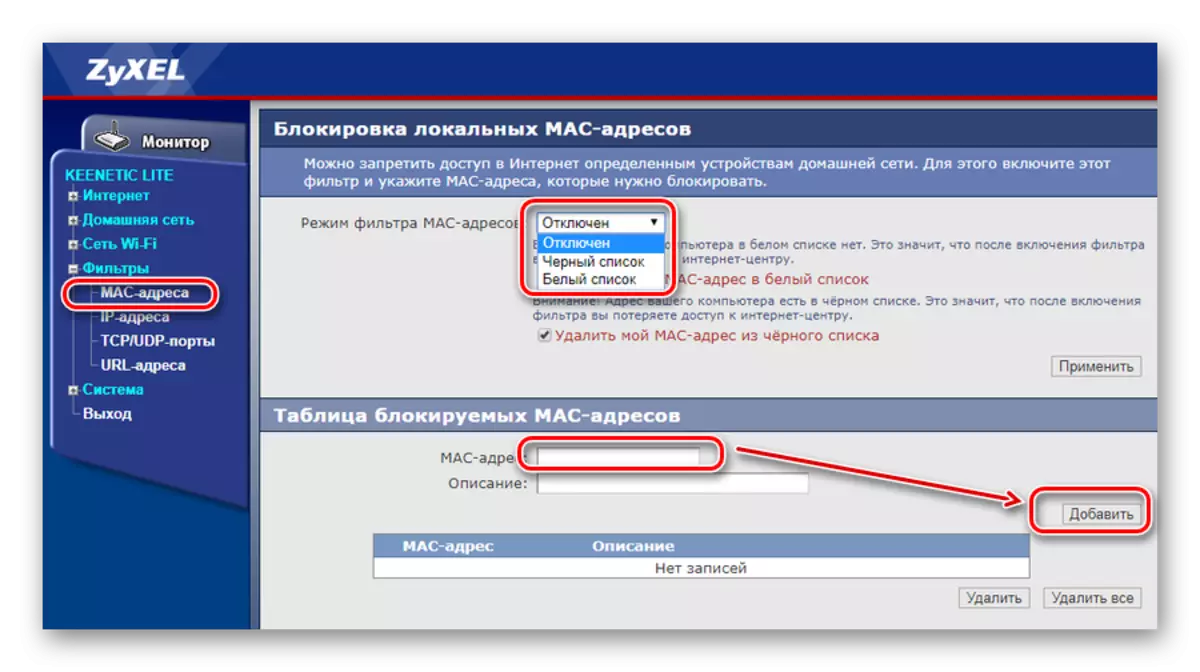
I tutaj jest taki sam, tylko w odniesieniu do adresowania IP:

Jeśli porty są filtrowane przez porty, możliwe jest zamknięcie jak wszystkie porty bez wyjątku, aby uzyskać dostęp z zewnątrz i wybrać niektóre usługi, które używają jakiegokolwiek konkretnego portu lub zakresu portów.

Wreszcie filtrowanie URL umożliwia zakazanie dostępu do niektórych zasobów w Internecie z utworzonej listy:

Nie ma potrzeby tworzenia długich list zabronionych witryn. Możesz utworzyć maskę dopasowania, przy której wszystkie grupy stron internetowych zostaną zablokowane.
Są to podstawowe ustawienia routera Keenetic LITE zyxel. Jak widać, różnorodność funkcji, elastyczność i prostota ustawień odpowiadają temu, że urządzenia tego zakresu modelu mają nazwę centrów internetowych.
